كيفية تنزيل Apple Music على جهاز الكمبيوتر للاستماع دون الاتصال بالإنترنت؟
Apple Music هي خدمة بث موسيقى شهيرة يمكنها العمل مع أجهزة Apple بسلاسة، مثل iPhone وiPad وMac. كما أن Apple Music متوفر الآن على نظام التشغيل Windows. إذا قمت بالاشتراك في Apple Music، فيمكنك ذلك قم بتنزيل Apple Music على جهاز الكمبيوتر للاستماع في وضع عدم الاتصال مثل مستخدمي Apple. كيفية تنزيل أغاني Apple Music على نظام التشغيل Windows 11/10/8/7؟ إذا كنت تريد معرفة المزيد، فإن قراءة هذه المقالة سوف تساعدك.
دليل المحتويات الجزء 1. تنزيل أغاني Apple Music باستخدام تطبيق Apple Music (لنظام التشغيل Windows 11/10)الجزء 2. تنزيل أغاني Apple Music باستخدام iTunes (لنظام التشغيل Windows 8/7)الجزء 3. قم بتنزيل أغاني Apple Music على أي نظام Windows/Macالأسئلة الشائعة حول الجزء الرابع حول تنزيل Apple Music على جهاز الكمبيوترالجزء 5. لتلخيص كل شيء
الجزء 1. تنزيل أغاني Apple Music باستخدام تطبيق Apple Music (لنظام التشغيل Windows 11/10)
كيفية تنزيل Apple Music على جهاز الكمبيوتر للاستماع إليها في وضع عدم الاتصال؟ بدءًا من أجهزة الكمبيوتر التي تعمل بنظام Windows 11، تم استبدال iTunes على Windows بتطبيقات منفصلة، وهي Apple Music وApple TV وأجهزة Apple. يقدم تطبيق الموسيقى على Windows نفس التصميم والميزات الموجودة بالفعل على macOS، بما في ذلك الوصول غير المحدود إلى ملايين الأغاني ومكتبة الموسيقى الخاصة بك. لذا يمكنك تنزيل المقاطع الصوتية من تطبيق Apple Music لنظام التشغيل Windows مباشرةً.
قبل تنزيل الموسيقى، يجب عليك التأكد من أن اشتراكك نشط لأن Apple Music هي خدمة قائمة على الاشتراك. فيما يلي دليل لك لتنزيل مسارات Apple Music على نظام التشغيل Windows 10/11.
الخطوة 1. تحتاج إلى تنزيل التطبيقات الثلاثة من متجر Microsoft على نظام التشغيل Windows 10 أو الإصدار الأحدث: تطبيق Apple Music، وتطبيق Apple TV، وتطبيق أجهزة Apple. إذا قمت بتنزيل أحد هذه التطبيقات فقط، فسيطالبك iTunes بتنزيل التطبيقين الآخرين للوصول إلى محتوى الموسيقى والفيديو الخاص بك من مكتبة iTunes الخاصة بك.
الخطوة 2. ثم افتح Apple Music. انقر فوق "بدء الاستماع" وقم بتسجيل الدخول إلى حساب Apple Music الخاص بك باستخدام معرف Apple.
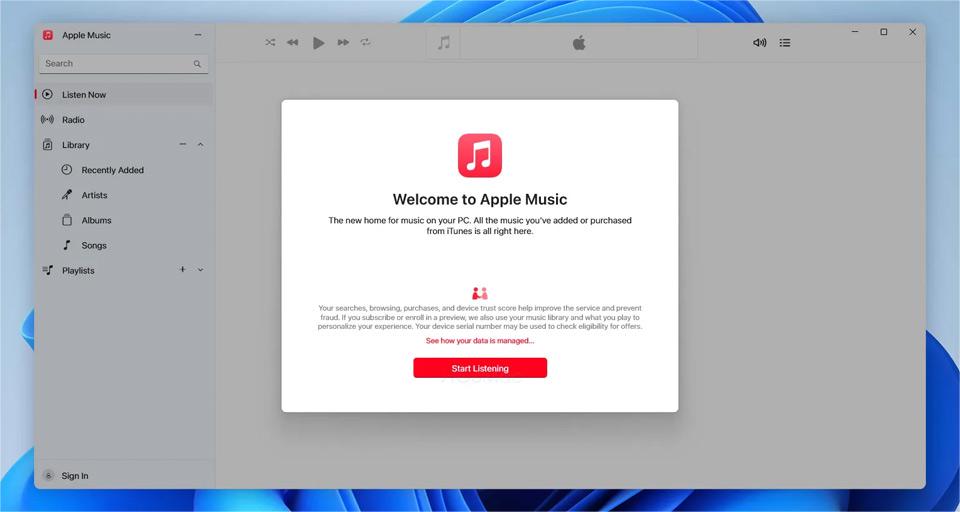
الخطوة 3. ابحث عن الأغنية أو الألبوم أو قائمة التشغيل التي تريد تنزيلها. أضفه إلى مكتبتك. كيفية تنزيل Apple Music على جهاز الكمبيوتر للاستماع إليها في وضع عدم الاتصال؟ انقر فوق الزر "تنزيل" بجوار الأغنية أو أعلى الألبوم أو قائمة التشغيل.
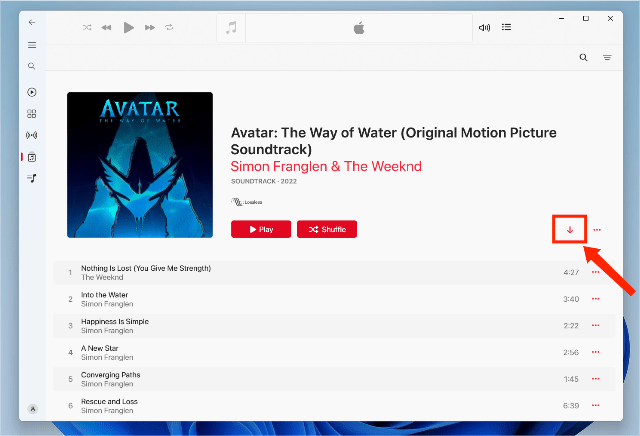
بصرف النظر عن الاستماع في وضع عدم الاتصال، باستخدام تطبيق Apple Music، يمكن لمستخدمي Windows 10/11 أيضًا الوصول إلى جميع ميزات الخدمة، بما في ذلك الاستماع بدون فقدان، ومحسن الصوت، وإعدادات التلاشي المتقاطع، وما إلى ذلك. لم يعد مستخدمو Windows مضطرين إلى تحمل متاعب تنزيل التطبيق التطبيق من مصدر خارجي.
قد تكون مهتمًا: كيفية الحصول على Apple Music Lossless على جهاز الكمبيوتر الذي يعمل بنظام Windows؟
ملحوظة:
- بعد تثبيت تطبيق الموسيقى، لا تقم بإزالة iTunes، حيث ستظل بحاجة إليه لعرض ملفات البودكاست والكتب الصوتية على نظام التشغيل Windows 10/11.
- إذا لم تقم بتجديد اشتراكك في Apple Music، فستظل العناصر التي تم تنزيلها على جهاز الكمبيوتر الخاص بك، ولكن لا يمكنك تشغيلها حتى تنضم مجددًا. يرغب بعض المستخدمين في نقلها إلى مشغلات أخرى، لكن الموسيقى التي تقوم بتنزيلها من Apple Music إلى جهاز الكمبيوتر الخاص بك لا يمكن فتحها أو تشغيلها على أجهزة غير مصرح بها، مثل محركات أقراص USB أو مشغلات موسيقى MP3، لأن Apple اعتمدت إدارة الحقوق الرقمية (DRM) تشفير المحتوى لتقييد استخدام محتوى الوسائط المحمي بحقوق الطبع والنشر. لا يمكن تشغيل الموسيقى التي تم تنزيلها إلا على تطبيق Apple Music أو الأجهزة المعتمدة.
الجزء 2. تنزيل أغاني Apple Music باستخدام iTunes (لنظام التشغيل Windows 8/7)
يتطلب استخدام تطبيق Apple Music على جهاز كمبيوتر نظام التشغيل Windows 10 أو إصدار أحدث. في هذه الحالة، كيفية تنزيل Apple Music على جهاز الكمبيوتر الذي يعمل بنظام Windows 8 أو الإصدارات السابقة؟ يمكن لمستخدمي الكمبيوتر الشخصي غير القادرين على التحديث إلى Windows 10/11 الاستمرار في استخدام iTunes. الآن دعونا نرى كيفية تنزيل أغاني Apple Music للاستماع إليها في وضع عدم الاتصال على Windows باستخدام iTunes. يجب عليك أيضًا الاشتراك في Apple Music أولاً.
الخطوة 1. افتح iTunes على جهاز الكمبيوتر، واختر الموسيقى من القائمة المنبثقة أعلى اليسار. حرك المؤشر فوق الأغنية/الألبوم/قائمة التشغيل التي تريد تنزيلها، ثم انقر فوق الزر "إضافة".
الخطوة 2. بعد إضافة عنصر إلى مكتبة موسيقى iCloud الخاصة بك، يمكنك تنزيله على الكمبيوتر أو الجهاز الخاص بك لتشغيله في أي وقت، حتى عندما تكون غير متصل بالإنترنت. في تطبيق iTunes على الـ PC، اختر الموسيقى من القائمة المنبثقة في الجزء العلوي الأيسر، ثم انقر على المكتبة.
الخطوة 3. ابحث عن الموسيقى التي تريد تنزيلها، ثم انقر فوق الزر "تنزيل iCloud" بجوار العنصر. لعرض العناصر التي تم تنزيلها فقط، انقر فوق "تم التنزيل" في الشريط الجانبي الموجود على اليمين.
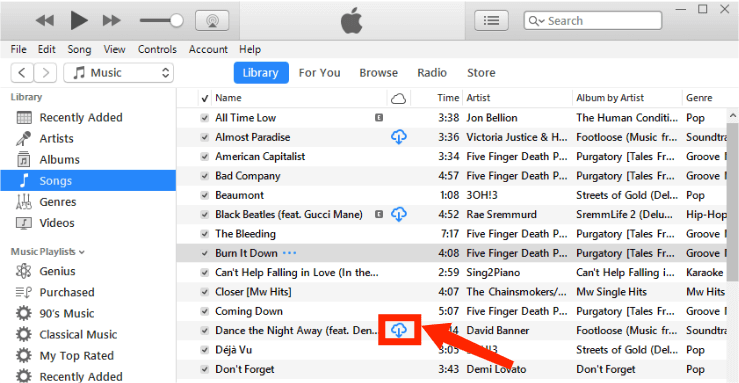
جميع الموسيقى التي تقوم بتنزيلها من iTunes تقريبًا خالية من إدارة الحقوق الرقمية بتنسيق AAC لأن Apple أسقطت حماية نسخ DRM من ملايين أغاني iTunes بدءًا من عام 2009. وتعني هذه الخطوة أن المستخدمين سيكونون قادرين على تشغيل موسيقى iTunes على معظم مشغلات الموسيقى دون التقيد باستخدام Apple الأجهزة. هل يدعم مشغل الموسيقى الخاص بك صوت AAC؟
الجزء 3. قم بتنزيل أغاني Apple Music على أي نظام Windows/Mac
ماذا لو لم يتمكن جهازك من تشغيل ملفات موسيقى AAC؟ على الرغم من أن الموسيقى التي تقوم بتنزيلها من iTunes خالية من إدارة الحقوق الرقمية (DRM) مما يمكّنك من تشغيلها على الأجهزة الأخرى، إلا أن تنسيق AAC قد لا يتم تشغيله بالضرورة على كل الأجهزة، وخاصة أجهزة Android وWindows. من ناحية أخرى، لا تزال تنزيلات الموسيقى على Apple Music محمية بموجب إدارة الحقوق الرقمية (DRM). لتشغيل الأغاني التي تم تنزيلها من Apple Music على أي جهاز تريده، يجب عليك إزالة DRM من Apple Music وiTunes، ثم تحويلها إلى تنسيقات صوتية أكثر مرونة، مثل MP3.
كيفية تنزيل Apple Music على أجهزة الكمبيوتر الشخصية وأجهزة Mac عن طريق إزالة DRM؟ محول الموسيقى من AMusicSoft إلى Apple Music يجب أن تكون الأداة التي تقدم حلاً. يمكن لـ AMusicSoft إزالة حماية DRM بسهولة من Apple Music والأغاني التي جاءت من iTunes Store مع الحفاظ على جودة الصوت بدون فقدان. بدون DRM، يمكنك نقلها إلى أي جهاز للنسخ الاحتياطي أو الاستماع إلى أغاني Apple Music دون اتصال بالإنترنت. حتى إذا أغاني Apple Music غير نشطةيمكنك استعادتها على الفور. يمكن لبرنامج AMusicSoft Apple Music Converter أيضًا تحويل الموسيقى إلى ملفات بتنسيق MP3 أو MP4 أو AAC أو M4A أو FLAC أو WAV أو تنسيقات رئيسية أخرى بسرعات أسرع 5 مرات. سيحتفظ برنامج AMusicSoft بجميع بيانات تعريف الموسيقى وعلامات ID3 للتنزيلات، بما في ذلك العنوان والفنانين ومعرف المسار ورسوم الألبوم بعد انتهاء التحويل. باستخدام هذه المعلومات، يمكنك بسهولة إدارة مجموعة التنزيلات الموسيقية الخاصة بك.
انقر فوق زر التنزيل للحصول على AMusicSoft Apple Music Converter على نظام Windows/Mac الخاص بك مجانًا. مع الحفاظ على جودة الملف الأصلي بنسبة 100%، يمكن لبرنامج AMusicSoft إنهاء التحويل في بضع دقائق مع التشغيل السهل.
الخطوة 1. قم بتشغيل برنامج AMusicSoft Apple Music Converter على جهاز الكمبيوتر الخاص بك. قم بتسجيل الدخول إلى حسابك على مشغل الويب المدمج لبرنامج Apple Music. بعد تسجيل الدخول، يمكنك رؤية مكتبة الموسيقى الخاصة بك بالكامل. الآن، يمكنك اختيار الأغنية التي تريد تحويلها مباشرة إلى تنسيق M4A من برنامج AMusicSoft Apple Music Converter.

الخطوة 2. بمجرد تحديد الملفات، ما عليك سوى اختيار MP3 كتنسيق الإخراج المطلوب استخدامه لأن MP3 مدعوم من جميع أجهزة الصوت وأجهزة الكمبيوتر والأجهزة المحمولة تقريبًا. نقترح إدخال مجلد الإخراج أيضًا لسهولة الوصول إليه بعد عملية التحويل.

الخطوة 3. بمجرد الانتهاء من الإعداد، يمكنك السماح لبرنامج AMusicSoft Apple Music Converter ببدء عملية التحويل بالنقر فوق الزر "تحويل". وفي الوقت نفسه، يجب أن تتوقع أيضًا إزالة إدارة الحقوق الرقمية.

الأسئلة الشائعة حول الجزء الرابع حول تنزيل Apple Music على جهاز الكمبيوتر
تعد خيارات كيفية تنزيل Apple Music على جهاز الكمبيوتر باستخدام تطبيق Apple Music وiTunes سهلة. ولكن في بعض الأحيان قد لا تزال تواجه بعض المشاكل معها. فيما يلي الأسئلة الشائعة التي ينبغي أن تكون مفيدة لك.
س1: لماذا لا يمكن تنزيل الموسيقى الخاصة بي على Apple Music؟
يمكن أن تكون مشكلات التنزيل مرتبطة بعدة عوامل، بما في ذلك مشكلات الاتصال بالشبكة أو الاشتراكات أو نقص المساحة على جهازك. ولحسن الحظ، يتم إصلاح معظم المشكلات الأخرى بسهولة. فيما يلي بعض الحلول:
- قم بتحرير مساحة التخزين على جهازك
- تحقق من اتصال الشبكة الخاص بك
- قم بتحديث نظام الجهاز وتطبيق Apple Music
- اتصل بشركة Apple للحصول على المساعدة
مواضيع ذات صلة: لماذا لا يمكنني تنزيل الأغاني على Apple Music؟
Q2: ما هي مدة بقاء Apple Music في وضع عدم الاتصال؟
ستكون الموسيقى التي تم تنزيلها متاحة بشكل عام في وضع عدم الاتصال طالما كنت مشتركًا في الخدمة. ولكن إذا تمت إزالة الأغنية من Apple Music، فستتم إزالتها أيضًا من جهازك.
مواضيع ذات صلة: ما هي مدة بقاء Apple Music في وضع عدم الاتصال؟
س3: كم عدد الأغاني التي يمكنك تنزيلها من Apple Music؟
على الرغم من أن Apple Music توفر أكثر من 100 مليون أغنية لمستخدميها، إلا أنه يمكنك تنزيل ما يصل إلى 100,000 أغنية في مكتبة الموسيقى الخاصة بك. الأغاني التي تشتريها من iTunes Store لا يتم احتسابها ضمن هذا الحد. هناك 100,000 أغنية يمكنك الاستماع إليها دون الاتصال بالإنترنت، لكن الأغاني ذات الجودة الأعلى تتطلب مساحة أكبر لتخزينها، مما قد يقلل إجمالي عدد المقاطع الصوتية التي يمكن تنزيلها. علاوة على ذلك، لا يمكنك تنزيل المزيد من الأغاني إذا لم يكن لديك مساحة تخزين كافية لها.
الجزء 5. لتلخيص كل شيء
تعمل Apple وMicrosoft على تسهيل استخدام بعض خدمات Apple على Windows. طالما أنك تستخدم إصدار Windows 10 أو أعلى، يمكنك تنزيل Apple Music على جهاز الكمبيوتر والاستمتاع بالموسيقى. إذا كنت لا تزال تستخدم نظام التشغيل Windows 8 أو إصدارًا أقدم، فيمكنك استخدام iTunes لتنزيل الموسيقى.
إذا كنت ترغب في تنزيل أغاني Apple Music للتشغيل دون الاتصال بالإنترنت على أي جهاز بعد الاشتراك، فهنا تلتقي محول الموسيقى من AMusicSoft إلى Apple Music وهي أداة مثالية لتنزيل Apple Music إلى ملفات MP3، ويمكنك حفظها على جهاز الكمبيوتر الخاص بك إلى الأبد. يمكنك أيضًا تشغيل هذه الأغاني المحولة على أي جهاز! نأمل أن تساعدك هذه المقالة إلى حد ما بأي طريقة ممكنة.
الناس اقرأ أيضا
- كيفية تنزيل MP3 من iTunes وApple Music مجانًا؟
- تعلم كيفية تنزيل الموسيقى على iCloud Drive
- تم الإصلاح: لماذا تستمر Apple Music في حذف التنزيلات الخاصة بي؟
- ستجد حلا: غير قادر على تنزيل الأغنية على Apple Music
- هل يمكنك تنزيل Apple Music على تلفزيون Roku؟
- كيفية تنزيل الموسيقى من iCloud إلى iPhone/iPad؟
- كيفية الاستماع إلى الموسيقى على iPod وتنزيل الموسيقى مجانًا
- كيف يمكنك تنزيل iTunes على نظام التشغيل Windows XP
روبرت فابري هو مدون متحمس، ومهتم بالتكنولوجيا، وربما يمكنه أن يلوثك من خلال مشاركة بعض النصائح. كما أنه شغوف بالموسيقى وكتب لموقع AMusicSoft حول هذه الموضوعات.